使用小丸工具箱过程中,怎样转换格式呢?小编今天就和大家一起分享小丸工具箱转换格式的详细步骤,还不会的朋友可以来看看这篇文章哦,希望通过本篇教程的学习,可以帮助大家更好的了解小丸工具箱这款软件。
打开小丸工具箱,点击左上方的『封装』;
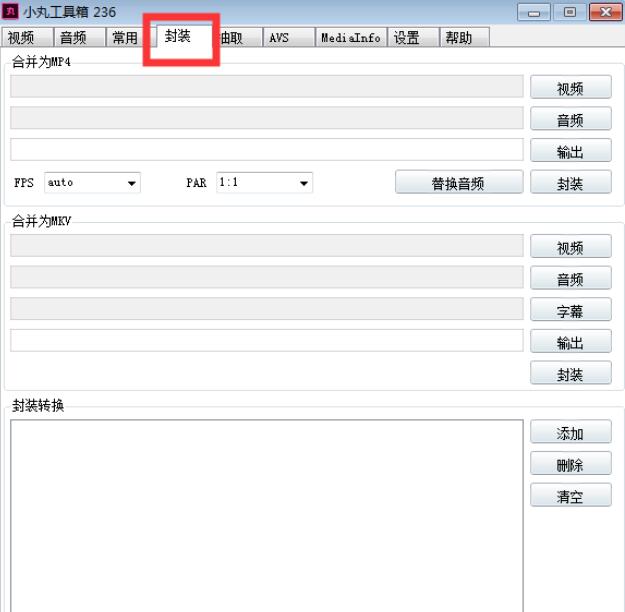
将要转换格式的视频拖曳到『封装转换』栏里;
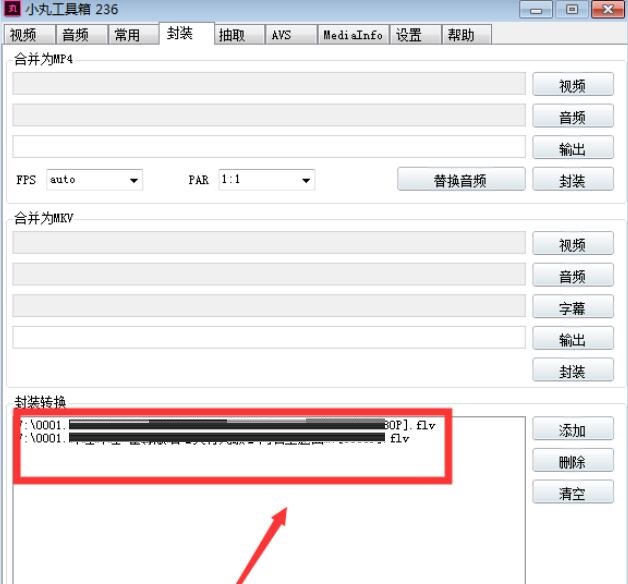
点击底部『输出格式』右边的下拉图标,选择要输出的格式;
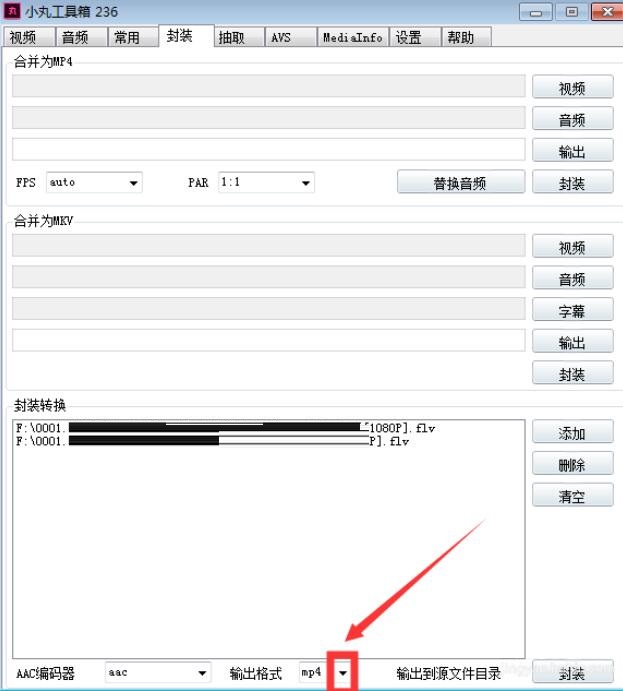
点击右下角的『封装』;
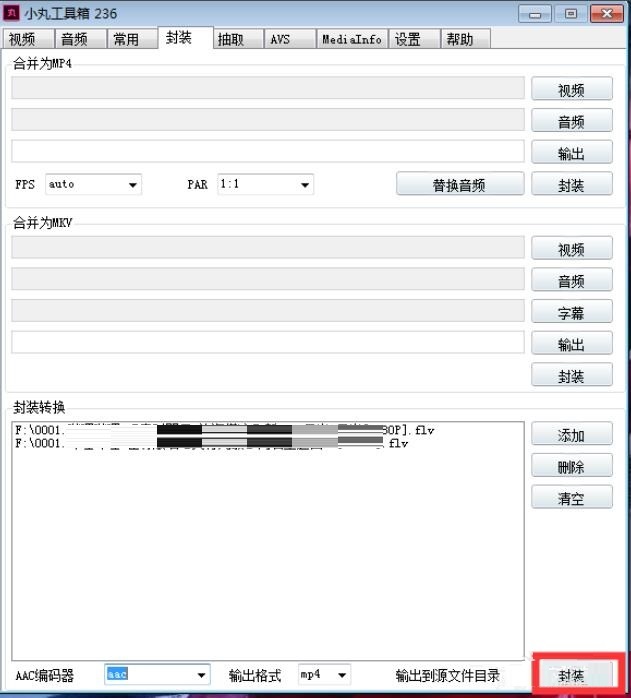
等待转换命令完成,转换格式一般时间都不会很长的;
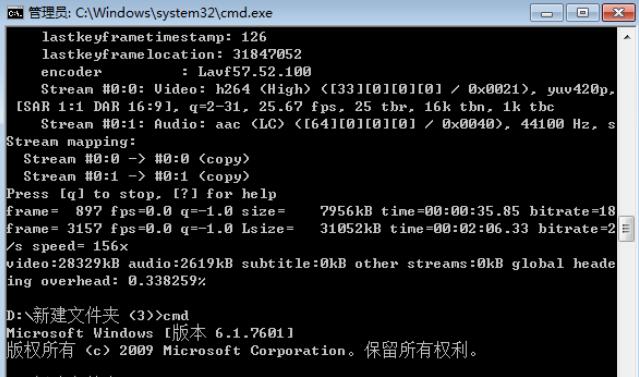
转换完成后找到输出目录,就可以看到所需转换格式的视频了。
以上就是小编分享的小丸工具箱转换格式的详细步骤,有需要的朋友赶快来看看本篇文章吧。



 植物大战僵尸无尽版
植物大战僵尸无尽版 口袋妖怪绿宝石
口袋妖怪绿宝石 超凡先锋
超凡先锋 途游五子棋
途游五子棋 超级玛丽
超级玛丽 地牢求生
地牢求生 原神
原神 凹凸世界
凹凸世界 热血江湖
热血江湖 王牌战争
王牌战争 荒岛求生
荒岛求生 第五人格
第五人格 香肠派对
香肠派对 问道2手游
问道2手游




























